トランスポートゲートウェイ(Transport Gateway)
|
機能名 |
リリース情報 |
説明 |
|---|---|---|
|
トランスポートゲートウェイ(Transport Gateway) |
Cisco Catalyst SD-WAN Manager リリース 20.12.1 Cisco IOS XE Catalyst SD-WAN リリース 17.12.1a |
トランスポートゲートウェイは、ハブアンドスポーク ルーティング トポロジのハブとして動作します。複雑なルーティングポリシー設定を必要とせずに、このトポロジを実現できるという利点があります。次は、トランスポートゲートウェイの使用例です。
|




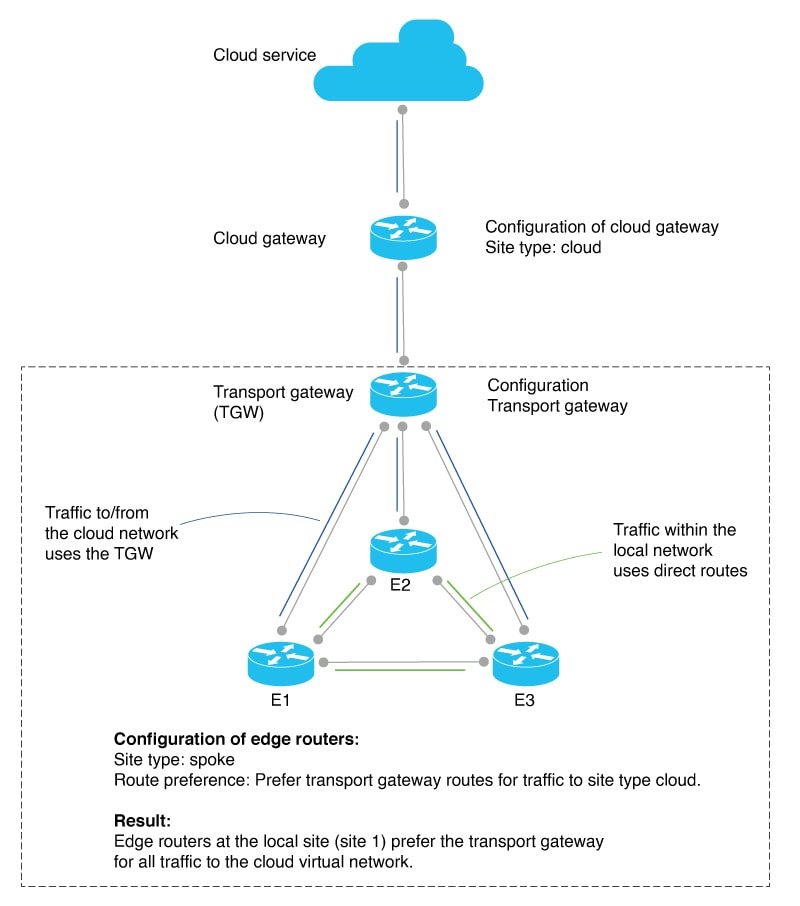
 フィードバック
フィードバック